编辑:秩名2020-08-05 10:36:13
荔枝FMPP怎么设置下载路径?想必很多小伙伴们都不知道。下面就让IEfans小编带着大家一起来看一下设置下载路径方法吧,希望大家会喜欢。
荔枝FM怎么设置下载路径:
第一步,下载安装荔枝FM,然后轻轻的点一下进入荔枝FM,然后在主界面找到下图的位置,点一下进入!
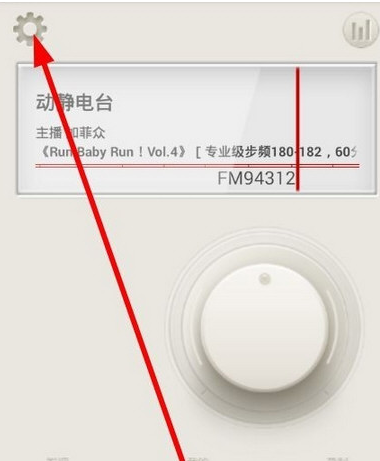
然后,就会出现图下的菜单,这里我们点一下,下载路径!这样的话,就可以更改路径了!
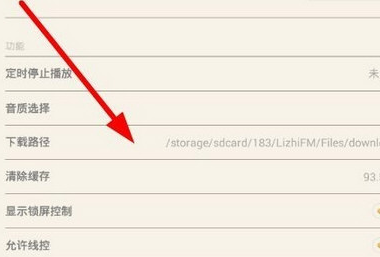
然后根据自己的设定,来选择一下文件夹!点击图上的位置,来选择文件夹的位置!
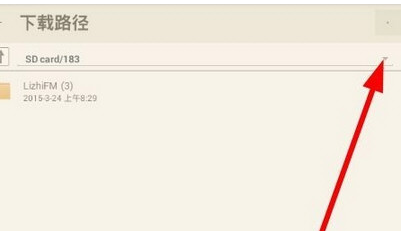
然后,根据我们自己的需要,选择一下文件夹就可以了!
如果,没有合适的文件夹,可以点一下图下的位置,也就是这个新建目录,来新建文件夹!
荔枝FM相关攻略推荐:
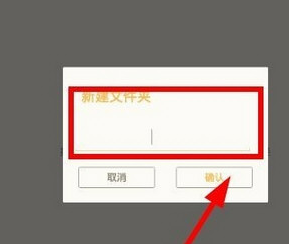
然后,根据我们自己的需要,输入想设置的名称,点一下确定就可以完成新建文件夹的工作了!
这里,非常的简单了,点一下保存,就可以保存我们所有的设置了!
如果,不想做修改了,应该怎么办呢,可以点一下,恢复默认,这样就恢复初始的设置了,还是很简单的!
以上就是IEfans小编今日为大家带来的荔枝FM设置下载路径方法介绍,更多软件教程尽在IE浏览器中文网站!